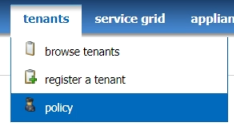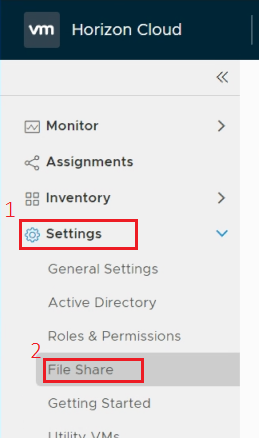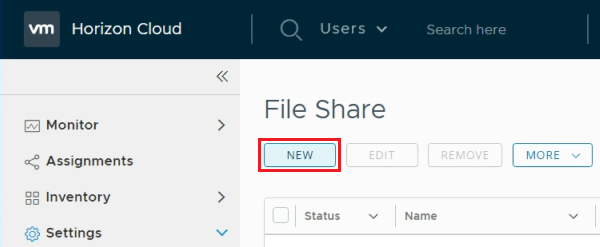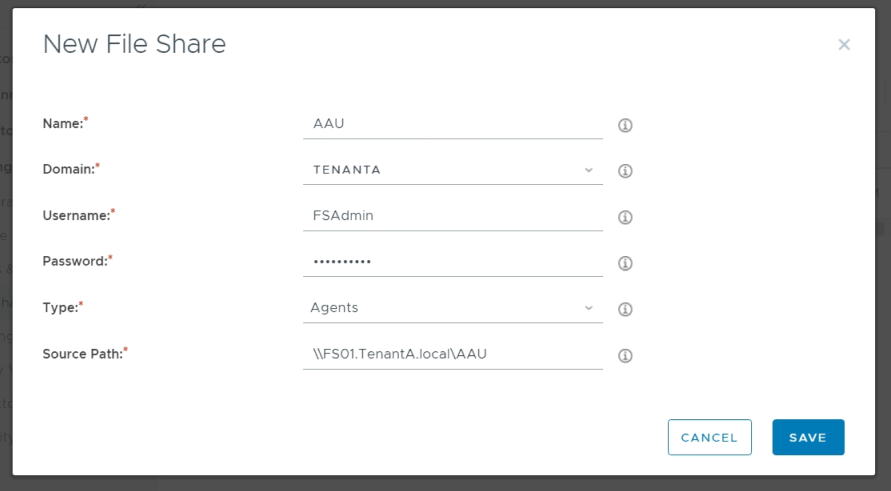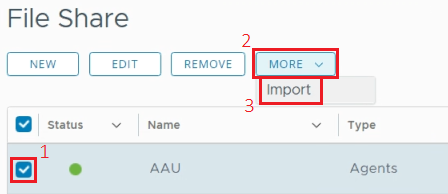Este tópico descreve o processo para configurar atualizações automáticas do agente em seu ambiente quando o centro de dados não tem acesso externo à Internet.
Se o seu centro de dados não tiver acesso externo à Internet, você deverá realizar as etapas abaixo para configurar as atualizações automáticas do agente. Quando este processo estiver concluído, seu sistema indicará as atualizações do agente disponíveis nas páginas Atribuições e Imagens do console do administrador do tenant. Consulte o guia Administração de tenant para obter mais informações.
Observação: Se você configurou a atualização automática do agente no Horizon DaaS 9.0.0 ou 9.0.1, os locais dos arquivos que você definiu não são migrados e devem ser configurados novamente no tenant atualizado.
Procedimento
- Crie um diretório chamado C:\WinFileShare\hotpatch.
- Faça download do arquivo tarball do agente do site My VMware e extraia-o no diretório hotpatch.
- Navegue até a subpasta chamada files.
- Obtenha o valor SHA256 do arquivo supportingFiles.tar.
- Inicie o PowerShell e navegue até a pasta que contém o arquivo supportingFiles.tar recém-extraído.
- Digite o comando a seguir:
Get-FileHash supportingFiles.tar -Algorithm SHA256 >SHA256.txt
Observe o valor de hash que é retornado porque você vai usá-lo no Console Administrativo mais tarde.
Observação: Se você estiver usando o Linux, poderá usar o seguinte comando:
openssl dgst -sha256 supportingFiles.tar
- No Centro de Serviço, clique em e selecione seu tenant.
- Atualize políticas conforme descrito na tabela a seguir.
| Política |
Novo valor |
| agentupdate.cachePath |
/mnt/wem/__<xxx_xxx_x_xxx>_<share_name>
<xxx_xxx_x_xxx> é o endereço IP do servidor de arquivos.<share_name> é o nome do compartilhamento. Por exemplo: /mnt/wem/__192_168_1_100_My_Share |
| agentupdate.cipherList |
AES256-GCM-SHA384 |
| agentupdate.enable |
true |
| agentupdate.enablehotpatch |
true |
| agentupdate.job.repeatInterval |
3600000 |
| agentupdate.job.startDelay |
30000 |
- No Console Administrativo, clique em .
- Clique em Novo.
- Preencha os detalhes para o compartilhamento de arquivos.
Observação: Se você não criou um servidor de arquivos, atribua um servidor para hospedar seu compartilhamento de arquivos do agente, crie um compartilhamento de arquivos e configure permissões de compartilhamento e de NTFS (leitura/gravação e similares) antes de avançar para as próximas etapas.
- Marque a caixa de seleção no novo compartilhamento de arquivos no console e clique em .
- Abra o arquivo SHA256.txt criado anteriormente, copie a soma de verificação, cole-a na caixa de texto Hash do Arquivo e clique em Validar.
A seguinte mensagem de êxito é exibida:

Agora você pode começar a atualizar imagens e atribuições com o agente mais recente usando o recurso Atualizar Agente.